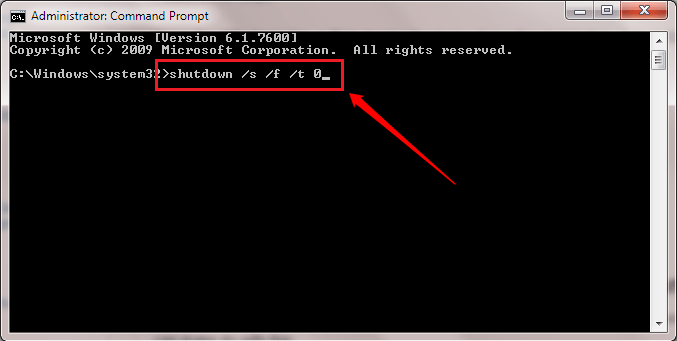Cortana é um novo recurso adicionado ao Windows 10 que tem funções poderosas, como a configuração de lembretes, entradas em qualquer forma como gestos, voz etc. e ajudando você a pesquisar o conteúdo para sugestões valiosas. Na verdade, é um assistente pessoal do Windows 10. Mas tem sua própria desvantagem, pois pode não ser compatível com o seu região e consome muito da sua rede largura de banda porque sempre corre em segundo plano. Além disso, você precisará vincular seu conta local para a conta da Microsoft para trabalhar com ele.
Se você não está usando a Cortana e acredita que ela consome parte do tráfego da sua rede também para o seu Conexão limitada, então você pode ativar a si mesmo para desativá-lo completamente. Fornecemos aqui um breve guia para fazer o mesmo. Veja por que você está logado como administrador do seu sistema para fazer o mesmo.
Método 1 - Desative o Cortana completamente por meio do Registro no Windows 10
1 - Pressione Tecla Windows + R para abrir RUN.
2 - Agora, digite regeditnele e pressione Enter.

3 - Agora, quando a janela do editor de registro abrir, navegue até o seguinte local no menu do lado esquerdo.
- HKEY_LOCAL_MACHINE
- PROGRAMAS
- Políticas
- Microsoft
- janelas
- Windows Search
4 - Se você não encontrar “Windows Search”(Pasta) ao expandir a pasta do Windows, clique com o botão direito do mouse na pasta do Windows e selecione Novo> Chave. Diga "Windows Search”.
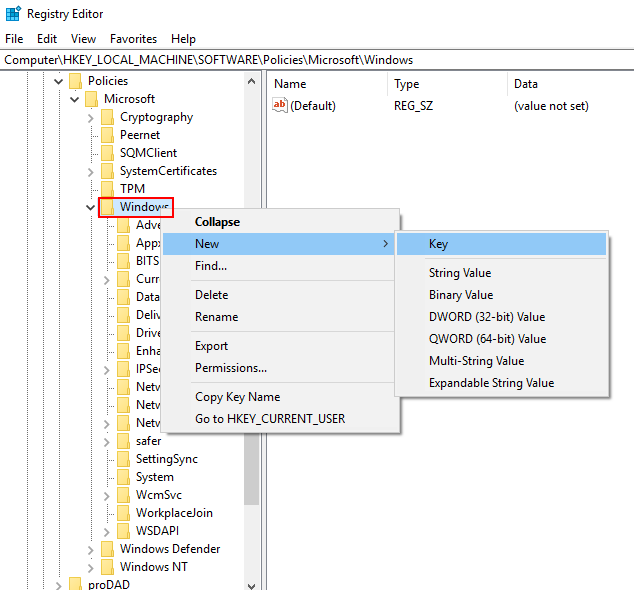
5 - Clique com o botão direito em “Windows Search”Chave (pasta) recém-criada no painel esquerdo e selecione Novo> Valor DWORD (32 bits).
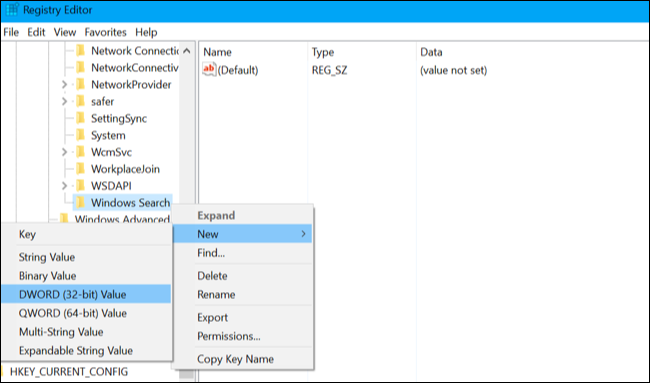
6 - Clique duas vezes no nome do valor “AllowCortana”.
7 - Agora, clique duas vezes nele e defina o valor para “0”.
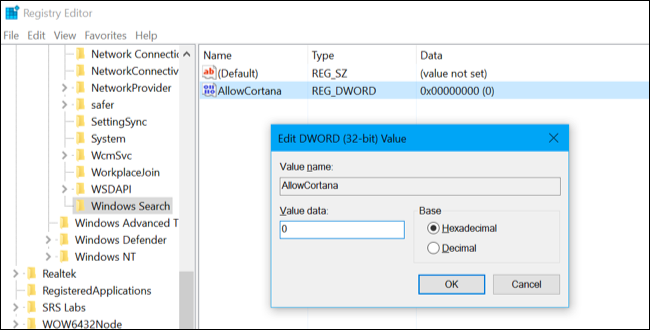
8 - Feche o editor de registro e reinicie seu PC para finalmente se livrar do cortana em seu PC.
Observação: - Para habilitar a Cortana novamente, basta navegar até o referido local acima no editor do Registro e alterar o valor para 1.
Método 2 - Desative o recurso Cortana no Windows 10
Passo 1:
Pressione longamente os botões Ctrl + Shift + Esc no teclado para abrir o Gerenciador de Tarefas. Agora, olhe para a opção Mais detalhes abaixo dela e clique nela.
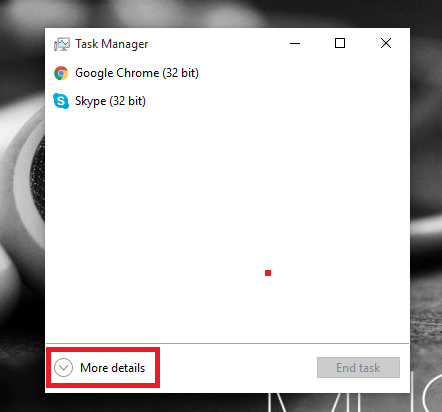
Passo 2:
Ao fazer isso, você encontrará uma lista de opções aberta no plano de fundo do seu dispositivo. Role para baixo para encontrar a opção Cortana e clique com o botão direito nela. Clique no Abrir local do Ficheiro opção disponível na lista.
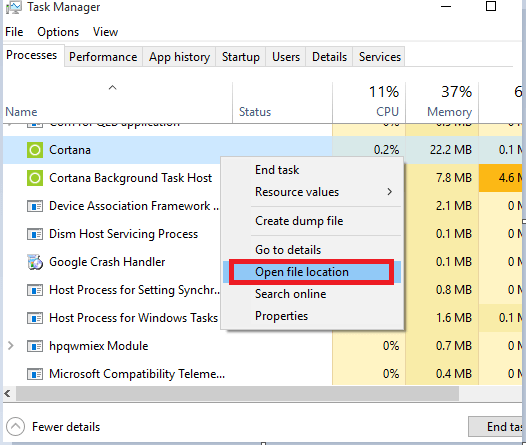
Etapa 3:
A localização do arquivo da Cortana é aberta. Aqui, você precisa de um pouco de tarefa a ser realizada. Renomeie a pasta Microsoft. Janelas. Cortana _ cw5nih2txyeewy para a Microsoft. Janelas. Cortana_cw5nih2txyeewy.old

Passo 4:
Ao executar a etapa acima, a mensagem de alerta com Acesso negado é exibida. Clique no ícone para continuar.
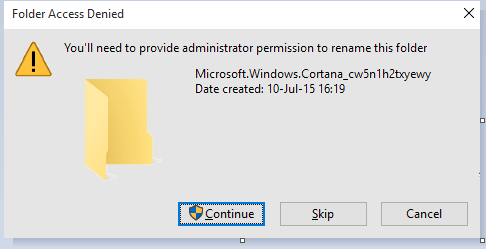
Etapa 5:
Outra mensagem indicando o arquivo aberto em outra pasta aparecerá. Simplesmente ignore por algum tempo, volte para o gerenciador de tarefas, clique com o botão direito em Cortana e pressione a opção Finalizar Tarefa.
Etapa 6:
Agora, volte para a mensagem de alerta A ação não pode ser concluída porque o arquivo ou pasta está aberto em outro programa e clique no botão Tentar novamente.
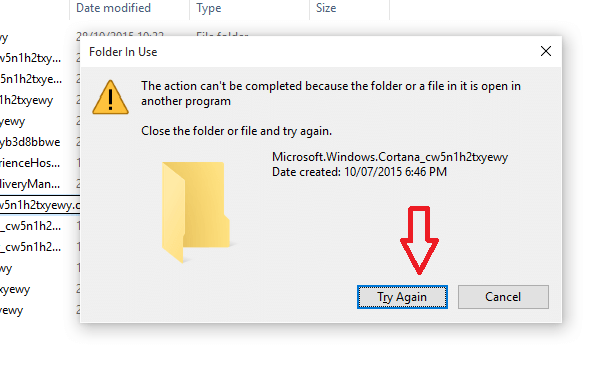
Etapa 7:
Selecione Cortana na barra de tarefas e clique no Escondido opção clicando com o botão direito nela, para fornecer espaço adicional para outros ícones de programa.
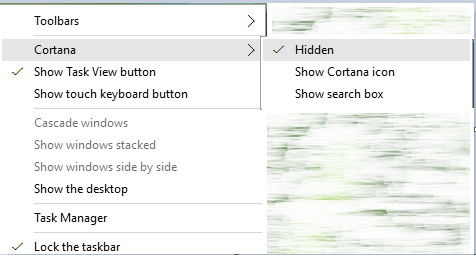
Espero que você tenha uma ideia de como desativar a Cortana.
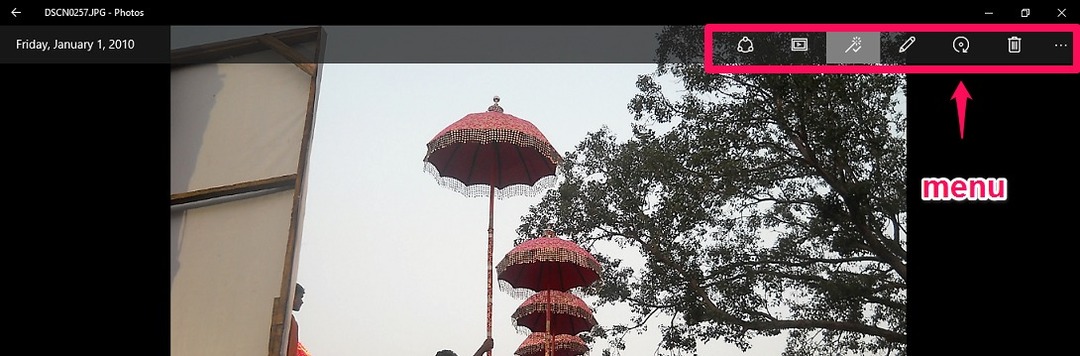
![[Corrigido] - Problema de bateria conectada sem carga no Windows 10](/f/ce5c879d63cfb63782cd6d392f73861e.png?width=300&height=460)